win11查看电脑型号的方法 win11怎么查看此电脑的电脑型号
更新时间:2023-05-23 09:09:29作者:zheng
我们可以在win11操作系统中查看此电脑的电脑型号,还可以查看电脑的各项参数以及电脑的硬件配置,有些用户想要查看自己的win11电脑的电脑型号,但是却不知道该到哪里才能查看,今天小编就教大家win11查看电脑型号的方法,如果你刚好遇到这个问题,跟着小编一起来操作吧。
推荐下载:windows11正式版下载
方法如下:
1、首先,启动电脑并进入win11系统
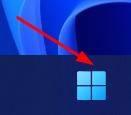
2、按 Win + R 组合键,打开运行,输入 msinfo32 命令,按确定或回车,打开系统信息
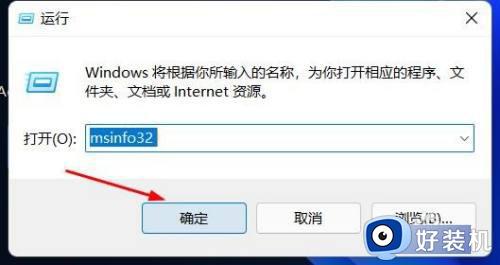
3、在系统信息窗口,左侧有几个选项,分别是系统摘要,硬件资源、组件、软件环境,大家可以分别展开这些项进行查看
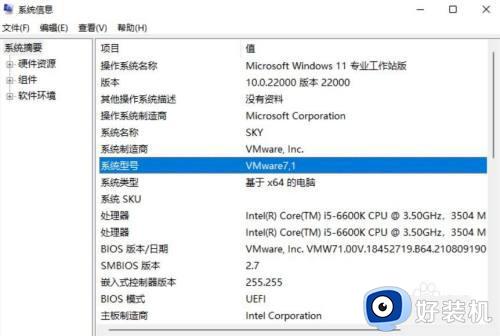
以上就是关于win11查看电脑型号的方法的全部内容,还有不懂得用户就可以根据小编的方法来操作吧,希望能够帮助到大家。
win11查看电脑型号的方法 win11怎么查看此电脑的电脑型号相关教程
- 电脑型号怎么看win11 win11在哪里看电脑型号
- win11怎么看cpu型号 win11查看cpu型号的图文教程
- win11显卡在哪里看型号 win11系统怎么查看显卡型号
- win11怎么查看主板型号 win11如何查看电脑主板型号
- win11主板型号怎么看 win11电脑主板型号的查看方法
- win11如何查看电脑硬盘信息 win11怎么查看电脑硬盘型号和容量
- Win11如何查看打印机型号 win11系统查看打印机型号的步骤
- win11看显卡型号的方法 win11怎么查看电脑配置显卡
- win11怎么看电脑配置和型号 win11电脑配置和型号在哪里看
- win11系统版本号怎么查看 如何查看win11版本号
- win11家庭版右键怎么直接打开所有选项的方法 win11家庭版右键如何显示所有选项
- win11家庭版右键没有bitlocker怎么办 win11家庭版找不到bitlocker如何处理
- win11家庭版任务栏怎么透明 win11家庭版任务栏设置成透明的步骤
- win11家庭版无法访问u盘怎么回事 win11家庭版u盘拒绝访问怎么解决
- win11自动输入密码登录设置方法 win11怎样设置开机自动输入密登陆
- win11界面乱跳怎么办 win11界面跳屏如何处理
win11教程推荐
- 1 win11安装ie浏览器的方法 win11如何安装IE浏览器
- 2 win11截图怎么操作 win11截图的几种方法
- 3 win11桌面字体颜色怎么改 win11如何更换字体颜色
- 4 电脑怎么取消更新win11系统 电脑如何取消更新系统win11
- 5 win10鼠标光标不见了怎么找回 win10鼠标光标不见了的解决方法
- 6 win11找不到用户组怎么办 win11电脑里找不到用户和组处理方法
- 7 更新win11系统后进不了桌面怎么办 win11更新后进不去系统处理方法
- 8 win11桌面刷新不流畅解决方法 win11桌面刷新很卡怎么办
- 9 win11更改为管理员账户的步骤 win11怎么切换为管理员
- 10 win11桌面卡顿掉帧怎么办 win11桌面卡住不动解决方法
